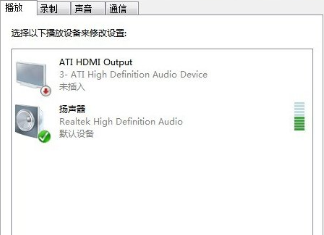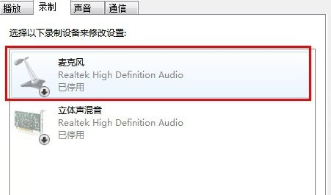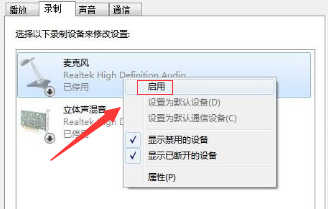Win10耳麦说话没声音怎么办?win10系统是一款应用广泛的优秀系统,不过我们在不断的使用中会有各种各样的问题出现,在使用耳机进行游戏或者音频聊天时用户们可能会遇到各种问题,最为常见的就是在聊天中说话没有声音了,那么就一起来看看解决方法是什么吧。
Win10耳麦说话没声音的解决方法
1、首先检查下是不是耳麦是不是接触有问题。
2、如果接触良好,检查下耳麦,看是不是损坏了;
3、在确保设备完好的情况下就需要对电脑进行设置了首先打开“控制面板”里的“声音”;
4、点击“录制”,我们看到录音设备关闭了;
5、右键点击“麦克风”,选择“启用”即可。
以上就是系统之家小编为你带来的关于“Win10耳麦说话没声音怎么办?Win10耳麦说话没声音的解决方法”的全部内容了,希望可以解决你的问题,感谢您的阅读,更多精彩内容请关注系统之家官网。

 时间 2023-07-20 16:10:14
时间 2023-07-20 16:10:14 作者 admin
作者 admin 来源
来源 

 立即下载
立即下载